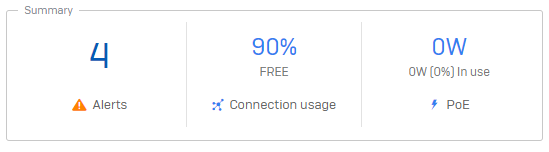Switch-Verwaltung
Die Seite Switch-Verwaltung zeigt alle Einstellungen, die von Sophos Central-Administratoren für einen Switch konfiguriert wurden.
Hinweis
Sie können nur lokal auf dem Switch konfigurierte Einstellungen anzeigen, die mit synchronisiert oder in Sophos Central repliziert wurden.
Sie können die folgenden Details zum Switch sehen:
- Warnhinweise: Zeigt die Anzahl der Warnmeldungen an, die der Switch an Sophos Central gemeldet hat. Klicken Sie auf die Nummer, um die Seite Alarme aufzurufen. Siehe Alerts.
- Verbindungsnutzung: Zeigt die aktuelle Verbindungsnutzung als Prozentsatz der verfügbaren Kapazität an.
- PoE: Zeigt die insgesamt verfügbare Leistung und die Energiemenge, die der Switch an angeschlossene PoE-Geräte liefert.
Sie können auch eine Übersicht über die Switch-Ports sehen. Bewegen Sie den Cursor über einen Port, um die Porteinstellungen anzuzeigen.
Systemdetails
Der Tab Systemdetails zeigt Informationen über Ihren Switch an. Sie können auch die Switch-Einstellungen erneut anwenden, Ihren Switch neu starten und ihn aus der Sophos Central-Verwaltung entfernen.
Sie können die Tags sehen, die Sie auf Ihren Switch angewendet haben, und dessen Standort. Sie können auch sehen, wann das letzte Ereignis vom Switch von Sophos Central empfangen wurde. Bewegen Sie den Cursor über das letzte Ereignis, um Datum und Uhrzeit der letzten Kommunikationsereignisse zwischen dem Switch und Sophos Central anzuzeigen.
Hauptdetails
Der Tab Hauptdetails zeigt Informationen über Ihren Switch an.
Sie können folgende Details sehen:
- Serien-Nr.: Die Seriennummer des Switches.
- Modell: Das Switch-Modell.
- Gerätename: Der Gerätename. Der Standardname entspricht dem Switch-Modell. Klicken Sie auf
 , um den Namen Ihres Switch, seinen Standort und die Kontaktdaten zu ändern.
, um den Namen Ihres Switch, seinen Standort und die Kontaktdaten zu ändern. -
Status: Der Status des Switches.
- Warten auf Synchronisierung: Änderungen in Sophos Central warten auf Synchronisierung.
- Ausstehend: In Sophos Central warten Aufgaben darauf, an den Switch gesendet zu werden.
- Synchronisierung läuft: Die Switch-Einstellungen werden synchronisiert.
- Nicht synchronisiert: Eine Fehlermeldung erfordert Aufmerksamkeit.
- Vorübergehend außer Kraft gesetzt: Die Switch-Firmware ist veraltet und muss aktualisiert werden.
- Manuelle Synchronisierung erforderlich: Sophos Central konnte die Einstellungen nicht mit dem Switch synchronisieren. Klicken Sie zum Synchronisieren auf Alle Einstellungen erneut anwenden.
-
Übergeordnet: Der Standort oder der Stapel, von dem der Switch seine Konfigurationsvorlage erhalten hat.
- MAC-Adresse: Die MAC-Adresse des Switches.
- Eingeschaltet: Die Zeitdauer seit dem letzten Einschalten des Switchs.
Klicken Sie zum Neustarten Ihres Switchs auf Neustart.
Tipp
Wählen Sie im Dialogfeld Neustart die Option Kontinuierliche PoE-Leistung aus, damit die angeschlossenen PoE-Geräte beim Neustart des Switchs eingeschaltet bleiben.
Um die Verwaltung Ihres Switches über Sophos Central zu beenden, klicken Sie auf Aus Sophos Central entfernen.
Firmware
Die Firmware zeigt die Versionen der Switch-Firmware und der Sophos Central-Agents. Sie können die neue Agent-Firmware anwenden, sobald diese verfügbar ist.
Aktivieren Sie Sophos-Central-Agents automatisch aktualisieren, um Ihren Switch automatisch zu aktualisieren, wenn neue Firmware verfügbar ist.
Sollten Ihre Firmware-Updates fehlschlagen, führen Sie bitte folgende Schritte aus:
- Ermöglichen Sie den Zugriff auf
jfrog-prod-use1-shared-virginia-main.s3.amazonaws.comüber Ihr Netzwerk. Wenn der Switch diese Domäne nicht erreichen kann, schlägt das Firmware-Update fehl. Siehe Domänenanforderungen. - Überprüfen Sie die Zeiteinstellungen auf Ihrem Switch. Wenn diese nicht korrekt eingestellt sind, kann das Firmware-Update fehlschlagen. Siehe Systemzeit.
- Überprüfen Sie den Sophos Central-Alert auf den Upgrade-Fehler. Er enthält Informationen zum Fehler. Siehe Alerts.
Systemzeit
Auf der Registerkarte Systemzeit können Sie die Einstellungen für das Simple Network Time Protocol (SNTP) für Ihre Switches konfigurieren. Das SNTP gewährleistet eine genaue Gerätezeit, indem es die Zeit des Switches mit einem Netzwerk-SNTP-Server synchronisiert.
Sie können die folgenden Einstellungen konfigurieren:
- SNTP-Status: Wählen Sie Ein oder Aus, um SNTP ein- oder auszuschalten. Wählen Sie Nicht festgelegt aus, um die lokale Switch-Konfiguration zu verwenden.
-
Adresse des primären NTP-Servers: Geben Sie die IP-Adresse oder den Hostnamen eines NTP-Servers ein oder verwenden Sie den Standardserver
0.sophos.pool.ntp.org.Hinweis
Sophos bietet vier Pools von NTP-Servern unter
[0-3].sophos.pool.ntp.organ, zum Beispiel1.sophos.pool.ntp.org. -
Port des primären NTP-Servers: Geben Sie den Port ein, der für die NTP-Authentifizierung verwendet werden soll (von
1bis65535). Der Standardport ist123. - Adresse des sekundären NTP-Servers: Geben Sie die IP-Adresse oder den Hostnamen eines NTP-Servers ein.
- Port des sekundären NTP-Servers: Geben Sie den Port ein, der für die NTP-Authentifizierung verwendet werden soll (von
1bis65535). Der Standardport ist123. -
Zeitzone: Wählen Sie eine der folgenden Optionen:
- Nicht festgelegt: Verwenden Sie die lokalen Zeitzoneneinstellungen des Switches.
- Nach Uhrzeit einstellen: Wählen Sie den GMT-Zeitunterschied aus der Dropdown-Liste aus. Wählen Sie zum Beispiel
-5:00für GMT -5. - Nach Land einstellen: Wählen Sie einen Ort in der Dropdown-Liste aus.
-
Sommerzeit: Wählen Sie eine der folgenden Optionen:
- Nicht festgelegt: Verwenden Sie die lokalen Sommerzeiteinstellungen für den Switch.
- Wiederkehrend: Legen Sie den Zeitplan für die Sommerzeit manuell fest.
- Aus: Nicht auf Sommerzeit umstellen.
-
Wiederholungsbeginn: Legen Sie die Woche, den Tag, den Monat, die Stunde und die Minute fest, wann die Sommerzeit beginnt.
- Wiederholungsende: Legen Sie die Woche, den Tag, den Monat, die Stunde und die Minute fest, wann die Sommerzeit endet.
Konfigurationsquelle: Zeigt den Ursprung der SNTP-Einstellungen an.